ขั้นตอนการคืนค่าระบบใน Windows 11

หากคุณกำลังประสบปัญหาหรือวัฒนธรรม การคืนค่าระบบใน Windows 11 จะช่วยให้คุณสามารถย้อนกลับอุปกรณ์ของคุณไปยังเวอร์ชันก่อนหน้าได้.

สปอตไลท์คืออะไร?
รูปภาพสปอตไลท์ของ Windows 10 เป็นภาพที่สวยงามที่ปรากฏบนหน้าจอเมื่อคุณล็อค Windows ของคุณ ผู้ใช้ Windows 10 มีตัวเลือกในการตั้งค่ารูปภาพแบบกำหนดเองโปรแกรมรักษาหน้าจอหรือเปิดใช้งานรูปภาพ Windows Spotlight แทนที่จะใช้สีดำหม่นดั้งเดิมที่คุณเห็นเมื่อปิดเครื่องพีซี รูปภาพที่น่าดึงดูดเหล่านี้เป็นผลมาจากแอพรูปภาพ Windows 10 Spotlight ซึ่งออกแบบโดย Microsoft และรวบรวมรูปภาพที่น่าทึ่งจากทั่วโลกจาก Bing และแสดงบนพีซี Windows 10 ทุกเครื่อง
Microsoft ทำให้แน่ใจว่ารูปภาพ Windows 10 Spotlight ทั้งหมดมีการเปลี่ยนแปลงทุกวัน และทำให้ผู้ใช้ดูภาพถ่ายที่มีความคมชัดสูงของสถานที่แปลกใหม่ทั่วโลกได้อย่างน่าสนใจ แอพ Windows 10 Spotlight ยังมีฟีเจอร์ตอบคำถามสนุกๆ ซึ่งจะถามคุณเกี่ยวกับข้อเท็จจริงบางประการของรูปภาพที่แสดง เพียงคลิกที่คำถามที่คุณต้องการค้นหาคำตอบ จากนั้นลงชื่อเข้าใช้ ซึ่งจะเป็นการเปิด Microsoft Edge โดยอัตโนมัติด้วย Bing search Engine ที่แสดงรายละเอียดทั้งหมดเกี่ยวกับรูปภาพ
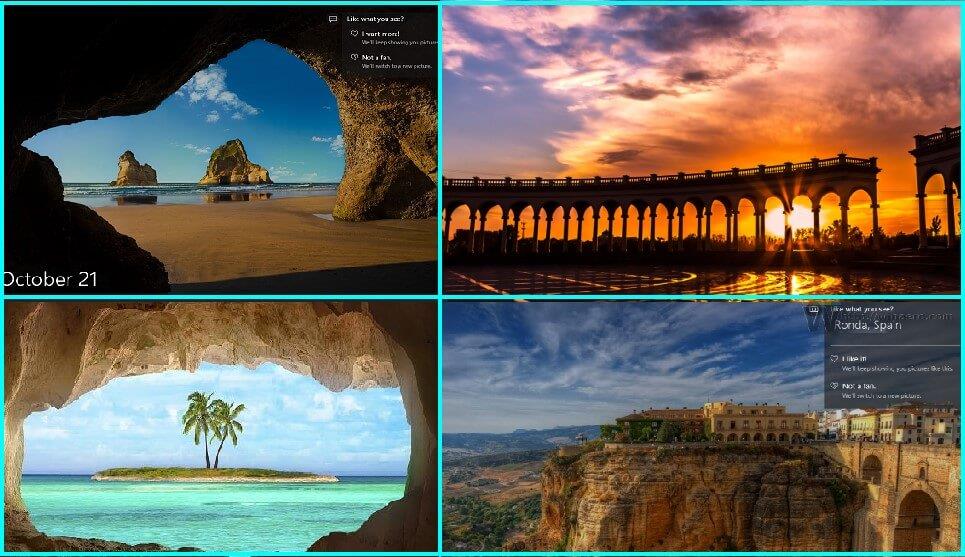
ฉันขอรูปภาพสปอตไลท์เหล่านั้นได้ไหม
แน่นอนคุณสามารถ!
มีหลายวิธีในการรับภาพสปอตไลท์ Windows 10 ที่สวยงามเหล่านี้และตั้งค่าเป็นวอลเปเปอร์ Windows Spotlight บนเดสก์ท็อปของคุณ คุณจะไม่สามารถจับภาพหน้าจอได้หลังจากล็อก Windows 10 แล้ว แต่มีวิธีอื่นๆ ที่สามารถใช้เพื่อให้ได้ภาพสปอตไลท์ของ Windows 10
วิธีที่ 1. ค้นหาโฟลเดอร์ที่เก็บไว้
ไม่ต้องสงสัยเลยว่าจะต้องมีโฟลเดอร์ในพีซีของคุณที่เก็บภาพเหล่านี้ไว้ อย่างไรก็ตาม โฟลเดอร์นี้ถูกเก็บให้พ้นมือคนทั่วไป เนื่องจากเป็นรูปภาพ Windows 10 Spotlight ที่สดใส และโฟลเดอร์ที่จัดเก็บไว้นั้นเป็นส่วนหนึ่งของไฟล์ระบบ หากต้องการรวบรวม ให้ทำตามขั้นตอนทั้งหมดด้านล่าง:
ขั้นตอนที่ 1: เปิด File Explorer ในการทำเช่นนั้น ให้คลิกที่ปุ่ม Start และคลิกที่ไอคอนที่สี่เหนือปุ่มเริ่มต้นที่ดูเหมือนเอกสารที่มีมุมบนหนึ่งพับ
ขั้นตอนที่ 2 เมื่อเปิด File Explorer แล้ว ให้พิมพ์เส้นทางต่อไปนี้ในแถบที่อยู่ที่ด้านบน
%localappdata%\Packages\Microsoft.Windows.ContentDeliveryManager_cw5n1h2txyewy\LocalState\Assets
การดำเนินการนี้จะนำคุณเข้าสู่โฟลเดอร์ระบบ Windows 10 อย่างลึกซึ้ง คุณสามารถคัดลอกและวางพาธได้ เนื่องจากเข้าถึงโฟลเดอร์ที่แน่นอนได้ยากโดยการเข้าถึงแต่ละโฟลเดอร์ด้วยตนเอง ไฟล์ที่คุณเห็นมีภาพ Windows 10 Spotlight ที่น่าสนใจซึ่งจัดเก็บไว้ในคอมพิวเตอร์ของคุณ อย่างไรก็ตาม คุณจะยังไม่สามารถเข้าถึงได้เนื่องจากไม่ได้อยู่ในรูปแบบที่ถูกต้อง
ขั้นตอนที่ 3 เลือกไฟล์ทั้งหมดในโฟลเดอร์นี้แล้วคัดลอก ไปที่เดสก์ท็อปของคุณและสร้างโฟลเดอร์ใหม่บนเดสก์ท็อปของคุณ วางไฟล์ทั้งหมดในโฟลเดอร์ใหม่และเปลี่ยนชื่อโฟลเดอร์เป็น "รูปภาพ" รูปภาพเหล่านี้ไม่มีส่วนขยายที่ป้องกันไม่ให้ Windows 10 อ่านและเลือกรูปภาพเด่นของ Windows 10 Spotlight การเปลี่ยนชื่อทุกไฟล์ในโฟลเดอร์ที่มีนามสกุล ".jpg" จะต้องใช้เวลาและความพยายามอย่างมาก เราสามารถลองทำการเปลี่ยนชื่อแบตช์ในพรอมต์คำสั่งแทน
ขั้นตอนที่ 4 Command Prompt หรือ MS-DOS prompt เป็นระบบปฏิบัติการขาวดำที่ต้องใช้คำสั่งเพื่อดำเนินการตามที่ผู้ใช้ต้องการ คลิกที่ปุ่ม Start และเริ่มพิมพ์ "CMD" บนแป้นพิมพ์ของคุณและผลลัพธ์แรกที่ปรากฏในรายการจะระบุว่า "Command Prompt" คลิกที่มันและหน้าต่างขาวดำจะเปิดขึ้น
ขั้นตอนที่ 5 สมมติว่าคุณได้ทำตามขั้นตอนที่ 3 และสร้างโฟลเดอร์ใหม่ด้วยชื่อ "ภาพ" จากนั้นคุณจะต้องไปที่โฟลเดอร์นั้นในพรอมต์คำสั่ง โดยคัดลอกและวางเส้นทางการนำทางต่อไปนี้ที่พรอมต์คำสั่งซึ่งคุณจะพบว่าเคอร์เซอร์กะพริบ
CD %userprofile%\Desktop\pics
คำสั่งดังกล่าวจะนำไปยังโฟลเดอร์ใหม่ (ภาพ) ที่สร้างขึ้นซึ่งมีไฟล์ทั้งหมด
ขั้นที่ 6. ในการเปลี่ยนชื่อไฟล์ทั้งหมดที่จะเพิ่มนามสกุล “.jpg' ให้พิมพ์คำสั่งต่อไปนี้:
เร็น *.* *.jpg
จะเป็นการเพิ่มนามสกุล “.jpg” ให้กับไฟล์ทั้งหมดในโฟลเดอร์
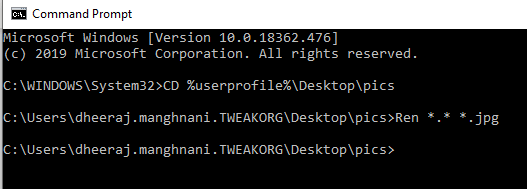
ขั้นตอนที่ 7 ออกจากพรอมต์คำสั่งและเปิดโฟลเดอร์ "รูปภาพ" บนเดสก์ท็อปของคุณ คุณจะสามารถดับเบิลคลิกและดูไฟล์ที่มีรูปภาพ Windows 10 Spotlight อันศักดิ์สิทธิ์ได้
หมายเหตุ: หากไฟล์แสดงเป็นรายการ เป็นการยากที่จะระบุว่าไฟล์ใดเป็นรูปภาพ เพื่อให้สิ่งนี้ง่ายขึ้น ให้เปลี่ยนการตั้งค่ามุมมองจากริบบิ้นด้านบนและเปลี่ยนเป็น 'ไอคอนขนาดใหญ่พิเศษ' ซึ่งจะแสดงภาพขนาดย่อขนาดใหญ่เพื่อให้ระบุรูปภาพได้ง่ายขึ้น คุณสามารถเลือกสิ่งที่คุณต้องการและลบส่วนที่เหลือ
วิธีที่ 2. ใช้แอป SpotBright
หากคุณพบว่าวิธีการข้างต้นยากต่อการปฏิบัติ แสดงว่ามีแอปที่สามารถทำงานหนักทั้งหมดให้กับคุณได้ และยังช่วยให้คุณตั้งค่า Windows 10 Spotlight Image เป็นพื้นหลังเดสก์ท็อปของ Windows ได้อีกด้วย แอพนี้ใช้งานได้ฟรีและสามารถดาวน์โหลดได้จาก Microsoft Store นอกจากนี้ยังมีฟีเจอร์ FAST SEARCH ที่ช่วยให้แอป SpotBright สามารถรวบรวมภาพทั้งหมดที่สามารถดาวน์โหลดได้ในชุดเดียว
หากคุณไม่สามารถเข้าถึง SpotBright ในประเทศของคุณได้ แสดงว่ามีซอฟต์แวร์ง่ายๆ อีกตัวหนึ่งคือ Windows Spotlight Wallpaper ซึ่งออกแบบมาเพื่อทำเช่นเดียวกัน มีให้ดาวน์โหลดและใช้งานฟรีบนเว็บไซต์ของบุคคลที่สาม ฉันได้ดาวน์โหลด Windows Spotlight Wallpaper จากเว็บไซต์นี้เป็นการส่วนตัวและใช้งานโดยไม่มีปัญหาใดๆ
เพื่อดาวน์โหลด Windows Spotlight วอลล์เปเปอร์, คลิกที่นี่
วิธีที่ 3 วิธีการแบบง่ายเพิ่มเติม
อีกวิธีในการดาวน์โหลดรูปภาพ Windows 10 Spotlight บางตัวโดยเฉพาะคือการดาวน์โหลดรูปภาพจากอัลบั้ม Imgur ด้วยผู้ใช้ Reddit Fuzsion
เยี่ยมชมที่นี่ในการเข้าถึงของ Windows 10 สปอตไลอัลบั้มภาพ
วิธีการเปิด/ปิดการใช้งานสปอตไลท์?
หากคุณไม่พบไฟล์ในโฟลเดอร์ระบบที่กล่าวถึงข้างต้น อาจเป็นเพราะ Windows 10 Spotlight ของคุณปิดอยู่ ในการเปิดใช้งาน Windows 10 Spotlight Images ให้ทำตามขั้นตอนต่อไปนี้:
ขั้นตอนที่ 1. กดปุ่ม Windows และตัวอักษร “I” บนแป้นพิมพ์เพื่อเปิดหน้าต่างการตั้งค่า
ขั้นตอนที่ 2 คลิกที่การตั้งค่าส่วนบุคคล ในหน้าต่างใหม่ที่เปิดขึ้น ให้เลือก "ล็อกหน้าจอ" จากเมนูด้านซ้ายมือ
ขั้นตอนที่ 3 ทางด้านขวามือ คุณจะเลื่อนลงมาใต้พื้นหลัง เลือก “Windows Spotlight” จากรายการและออกจากหน้าต่าง
ขั้นตอนที่ 4 กดปุ่ม Windows และตัวอักษร "L" บนแป้นพิมพ์เพื่อล็อกหน้าจอ และคุณจะพบภาพ Windows 10 Spotlight ที่สดใสบนหน้าจอมอนิเตอร์ของคุณ
การปิดใช้งาน Spotlight เพื่อแสดงรูปโปรดของคุณบนหน้าจอมอนิเตอร์ของคุณ แทนที่จะแสดงรูปภาพ Spotlight ของ Windows 10 สามารถทำได้ด้วยขั้นตอนที่เกือบจะเหมือนกับที่กล่าวไว้ข้างต้น คลิกที่เมนูแบบเลื่อนลงและเลือกรูปภาพหรือสไลด์โชว์ จากนั้นจะให้ตัวเลือกแก่คุณในการเลือกภาพเดี่ยวหรือกลุ่ม
วิธีแก้ไข Windows Spotlight ไม่ทำงาน
เมื่อคุณทราบวิธีเปิด/ปิดใช้งาน Windows 10 Spotlight และเรียกค้นภาพ Spotlight อันรุ่งโรจน์แล้ว คุณอาจประสบปัญหากับ Windows Spotlight ไม่ทำงานในพีซีของคุณ ปัญหาอาจรวมถึง Windows 10 Spotlight ติดอยู่ที่รูปภาพเดียวกันเป็นเวลานานหรือคุณอาจไม่พบรูปภาพ ในการแก้ไขปัญหาใดๆ กับอิมเมจ Spotlight ของ Windows 10 ให้ลองทำตามขั้นตอนต่อไปนี้:
วิธีที่ 1. รีเซ็ตแอป Windows 10 Spotlight ด้วยตนเอง
ขั้นตอนที่ 1. ปิดการใช้งาน Windows 10 Spotlight ไปที่ การตั้งค่า > การตั้งค่าส่วนบุคคล > หน้าจอล็อก เลือกรูปภาพจากเมนูแบบเลื่อนลงและปิดหน้าต่างการตั้งค่า
ขั้นตอนที่ 2 ไปที่โฟลเดอร์ดั้งเดิมซึ่งจัดเก็บรูปภาพ Windows 10 Spotlight โดยวางเส้นทางการนำทางที่กล่าวถึงด้านล่างในแถบที่อยู่ที่ด้านบน
%localappdata%\Packages\Microsoft.Windows.ContentDeliveryManager_cw5n1h2txyewy\LocalState\Assets
ขั้นตอนที่ 3 เลือกไฟล์ทั้งหมดในโฟลเดอร์นี้แล้วลบออก
ขั้นตอนที่ 4 นำทางไปยังเส้นทางที่กล่าวถึงด้านล่างเพื่อแก้ไขไฟล์ระบบ Windows 10 Spotlight ที่มีอยู่แล้ว เปลี่ยนชื่อไฟล์ทีละไฟล์โดยเพิ่ม “.bak” ในแต่ละไฟล์
%USERPROFILE%/AppData\Local\Packages\Microsoft.Windows.ContentDeliveryManager_cw5n1h2txyewy\Settings
คุณจะพบไฟล์สองไฟล์ – Settings.dat & Roaming.lock เปลี่ยนชื่อเป็น Settings.dat.bak & Roaming.lock.bat ตามลำดับ
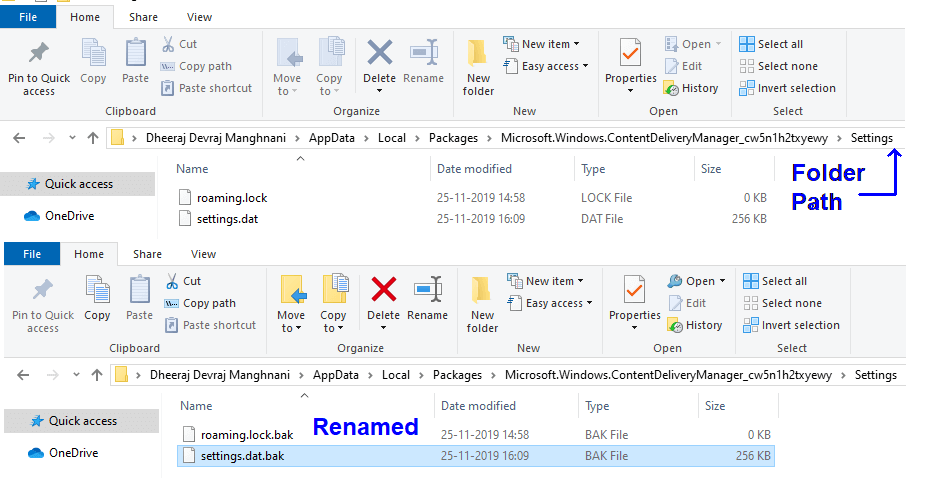
ขั้นตอนที่ 5. ปิดไฟล์ โฟลเดอร์และหน้าต่างที่เปิดอยู่ทั้งหมด แล้วรีสตาร์ทคอมพิวเตอร์
ขั้นตอนที่ 6 เมื่อคอมพิวเตอร์รีสตาร์ท ให้เปิดใช้งาน Windows 10 Spotlight กด Windows และ 'L' เพื่อล็อคพีซีของคุณและตรวจสอบว่าคุณเห็นภาพ Windows 10 Spotlight ใหม่บนหน้าจอมอนิเตอร์ของคุณหรือไม่
วิธีที่ 2. รีเซ็ตแอป Windows 10 Spotlight ผ่าน Windows PowerShell
ขั้นตอนที่ 1. ปิดการใช้งาน Windows 10 Spotlight ไปที่ การตั้งค่า > การตั้งค่าส่วนบุคคล > หน้าจอล็อก เลือกรูปภาพจากเมนูแบบเลื่อนลงและปิดหน้าต่างการตั้งค่า
ขั้นตอนที่ 2 บนแถบค้นหาที่ด้านล่างซ้ายของหน้าจอ พิมพ์” PowerShell” ในผลลัพธ์แรกที่ระบุ PowerShell ให้คลิกขวาแล้วเลือกตัวเลือก "เรียกใช้ในฐานะผู้ดูแลระบบ"
ขั้นตอนที่ 3 หน้าต่างสีน้ำเงินและสีขาวจะเปิดขึ้น คำสั่งที่กล่าวถึงด้านล่างในหน้าต่าง PowerShell และกดปุ่ม Enter
Get-AppxPackage -allusers *ContentDeliveryManager* | foreach {Add-AppxPackage "$($_.InstallLocation)\appxmanifest.xml" -DisableDevelopmentMode -register }
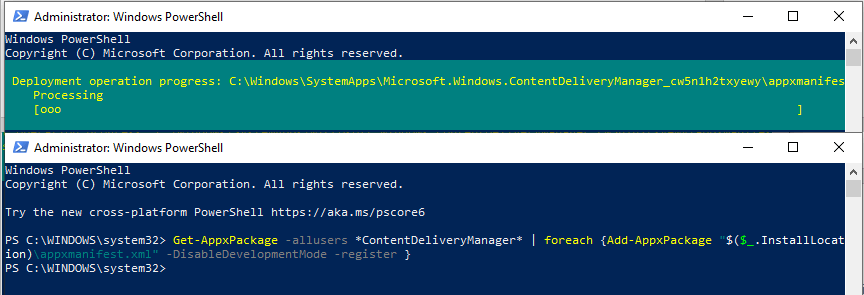
ขั้นตอนที่ 4 รีสตาร์ทเครื่องคอมพิวเตอร์ของคุณ
ขั้นตอนที่ 5. เมื่อคอมพิวเตอร์รีสตาร์ท ให้เปิดใช้งาน Windows 10 Spotlight กด Windows และ 'L' เพื่อล็อคพีซีของคุณและตรวจสอบว่าคุณเห็นภาพ Windows 10 Spotlight ใหม่บนหน้าจอมอนิเตอร์ของคุณหรือไม่
ขั้นตอนข้างต้นจะช่วยแก้ไขปัญหา Windows 10 Spotlight ของคุณไม่ทำงาน
รูปภาพเด่นของ Windows 10: คำสุดท้าย
ด้วย Windows 10 Microsoft ได้นำระบบปฏิบัติการ Windows ไปสู่ระดับใหม่อย่างแท้จริง เมื่อใช้ Windows 95 เป็นระบบปฏิบัติการแรกของฉัน ฉันสามารถพูดได้ว่า Windows 10 เป็นแมมมอธเมื่อคุณพูดถึงคุณลักษณะต่างๆ ของมัน นอกเหนือจากอิมเมจสปอตไลท์ของ Windows 10 แล้ว Microsoft ยังได้แนะนำอีกด้วย Power Toys, SandBox และคุณสมบัติอื่นๆ ใน Windows 10 แต่ละรูปภาพจากฐานข้อมูลรูปภาพของ Bing นั้นไม่มีใครเทียบได้และน่าพอใจ บางตัวดูดซับมากเกินไปและรู้สึกเศร้าเมื่อถูกแทนที่ในวันถัดไป ตอนนี้คุณสามารถรวบรวมและโอนไปยังมือถือของคุณ และดูได้จากทีวี Monstrous ที่ครอบคลุมทั้งผนัง โปรดแจ้งให้เราทราบว่าคุณคิดอย่างไรกับรูปภาพ Spotlight ของ Windows 10 และหากคุณประสบปัญหาใด ๆ ในขณะที่เปิดใช้งาน Spotlight ในส่วนความคิดเห็นด้านล่าง นอกจากนี้ หากคุณต้องการทราบคุณลักษณะอื่นๆ ของ Windows 10
หากคุณกำลังประสบปัญหาหรือวัฒนธรรม การคืนค่าระบบใน Windows 11 จะช่วยให้คุณสามารถย้อนกลับอุปกรณ์ของคุณไปยังเวอร์ชันก่อนหน้าได้.
หากคุณกำลังมองหาทางเลือกที่ดีที่สุดสำหรับ Microsoft Office นี่คือ 6 โซลูชั่นที่ยอดเยี่ยมในการเริ่มต้น.
บทช่วยสอนนี้จะแสดงให้คุณเห็นว่าคุณสามารถสร้างไอคอนทางลัดบนเดสก์ท็อปWindows ที่เปิด Command Prompt ไปยังตำแหน่งโฟลเดอร์เฉพาะได้อย่างไร
กำลังหาวิธีตั้งวิดีโอเป็นเซิร์ฟเวอร์หน้าจอใน Windows 11 อยู่ใช่ไหม? เราเปิดเผยวิธีการใช้ซอฟต์แวร์ฟรีที่เหมาะสำหรับหลายรูปแบบวิดีโอไฟล์.
คุณรู้สึกรำคาญกับฟีเจอร์ Narrator ใน Windows 11 หรือไม่? เรียนรู้วิธีปิดเสียง Narrator ได้ง่ายๆ ในหลายวิธี
วิธีการเปิดหรือปิดระบบการเข้ารหัสไฟล์ใน Microsoft Windows ค้นพบวิธีการที่แตกต่างกันสำหรับ Windows 11.
ถ้าคีย์บอร์ดของคุณมีการเพิ่มช่องว่างสองครั้ง ให้รีสตาร์ทคอมพิวเตอร์และทำความสะอาดคีย์บอร์ด จากนั้นตรวจสอบการตั้งค่าคีย์บอร์ดของคุณ.
เราจะแสดงวิธีการแก้ไขข้อผิดพลาด Windows ไม่สามารถเข้าสู่ระบบได้เนื่องจากโปรไฟล์ของคุณไม่สามารถโหลดได้เมื่อเชื่อมต่อกับคอมพิวเตอร์ผ่าน Remote Desktop.
เกิดอะไรขึ้นและพินของคุณไม่สามารถใช้งานได้ใน Windows? อย่าตื่นตระหนก! มีสองวิธีที่มีประสิทธิภาพในการแก้ปัญหานี้และคืนการเข้าถึงพินของคุณ.
คุณจะทำอย่างไรเมื่อเวลาในคอมพิวเตอร์ Windows 11 ไม่แสดงเวลาอย่างที่ควรจะเป็น? ลองใช้วิธีแก้ปัญหาเหล่านี้ดูสิ






